So bearbeiten Sie Bilder auf dem Signal, bevor Sie sie senden

Sehen Sie, wie Sie mit Signal das Beste aus der Bearbeitung Ihrer Bilder herausholen können. Welche Möglichkeiten bietet es?

Signal wird bei Nutzern von Messaging-Apps dank seiner Datenschutzfunktionen immer beliebter . Aber seine Popularität brachte auch eine Reihe unerwarteter Störungen und Probleme ins Rampenlicht. Signal kann beispielsweise manchmal Ihre Kontakte nicht abrufen. Wenn Sie auf die Option "Kontakte anzeigen" klicken, gibt die App möglicherweise eine Fehlermeldung aus, die besagt, dass beim Abrufen Ihrer Kontakte ein Problem aufgetreten ist. Infolgedessen können Sie niemandem eine Nachricht senden. Sehen wir uns an, wie Sie diesen Fehler auf Android schnell beheben können.
Die Signal-App zeigt Ihre Kontakte nur langsam an, da so viele Leute versuchen, der Plattform beizutreten. Warten Sie zwei oder drei Minuten und versuchen Sie erneut, auf Ihre Kontaktliste zuzugreifen. Überprüfen Sie den offiziellen Twitter-Account von Signal, um Neuigkeiten zu bekannten Problemen und Fehlern zu erhalten.
Stellen Sie zunächst sicher, dass Signal auf Ihre Kontakte zugreifen darf. Gehen Sie dann zu den Android-Einstellungen und stellen Sie sicher, dass die Kontaktsynchronisierung aktiviert ist.
Navigieren Sie zu Android-Einstellungen und tippen Sie auf Datenschutz .
Gehen Sie zum Berechtigungsmanager und wählen Sie Kontakte aus .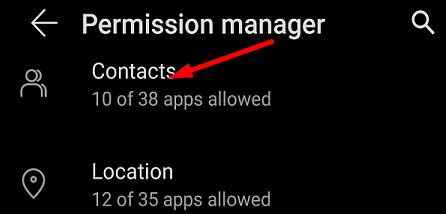
Prüfen Sie, welche Ihrer Apps auf Ihre Kontaktliste zugreifen können. Stellen Sie sicher, dass Signal auf der Liste steht.
Gehen Sie zurück zu Einstellungen und wählen Sie Konten aus .
Tippen Sie auf Signal und gehen Sie zu Kontensynchronisierung .
Stellen Sie sicher, dass die Kontaktsynchronisierung aktiviert ist.

Versuchen Sie, die Autorisierung von Signal zum Zugriff auf Ihre Kontakte zu widerrufen. Warten Sie dreißig Sekunden und autorisieren Sie die App dann erneut, auf Ihre Kontaktliste zuzugreifen.
Wenn Sie eine veraltete Signal-App-Version verwenden, sind bestimmte Funktionen möglicherweise nicht verfügbar.
Öffnen Sie die Google Play Store App und geben Sie „Signal“ in das Suchfeld ein.
Klicken Sie auf die Schaltfläche Aktualisieren neben der Signal-App, um die neueste App-Version zu installieren.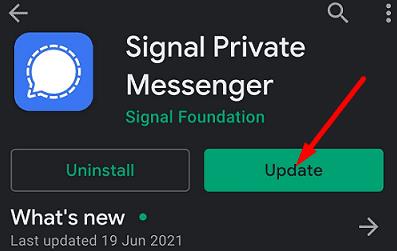
Dann gehen Sie auf Android - Einstellungen , tippen Sie System Update und nach Updates suchen .
Starten Sie Ihr Gerät neu, nachdem Sie die neueste Signal-App und Android OS-Updates installiert haben.
Versuchen Sie, den App-Cache zu leeren und prüfen Sie, ob diese Lösung das Problem behebt.
Gehen Sie zu Einstellungen , tippen Sie auf Apps , gehen Sie zu Alle Apps und wählen Sie Signal .
Wählen Sie dann Speicher aus und klicken Sie auf die Schaltfläche Cache löschen.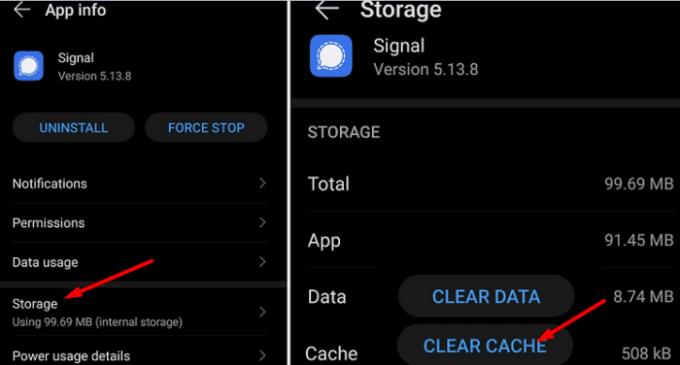
Starten Sie die App neu und überprüfen Sie die Ergebnisse.
Wenn das Problem weiterhin besteht und Signal Ihre Kontakte immer noch nicht abrufen kann, deinstallieren Sie die App . Starten Sie Ihr Terminal neu, starten Sie die Google Play Store App und installieren Sie Signal neu.
Wenn Signal Ihre Kontakte nicht abrufen kann, überprüfen Sie Ihre Android-Datenschutzeinstellungen und stellen Sie sicher, dass die App auf Ihre Kontakte zugreifen kann. Installieren Sie dann die neuesten Signal- und Android-Updates. Wenn das Problem weiterhin besteht, leeren Sie den Cache und installieren Sie Signal neu. Haben diese Lösungen Ihnen bei der Behebung des Problems geholfen? Lass es uns in den Kommentaren unten wissen.
Wenn Sie das Problem nicht gelöst haben, sehen Sie sich bitte die folgenden anderen Lösungen an:
Sehen Sie, wie Sie mit Signal das Beste aus der Bearbeitung Ihrer Bilder herausholen können. Welche Möglichkeiten bietet es?
Schützen Sie Ihre Signal-Nachrichten davor, von den falschen Personen gelesen zu werden, indem Sie Signal eine Bildschirmsperre hinzufügen. Hier sind die Schritte, die Sie befolgen müssen.
Wenn Signal abstürzt und sagt, dass der Vorgang nicht abgeschlossen werden konnte, starten Sie Ihr Telefon neu und suchen Sie nach App- und Android-Updates.
Wenn Signal den Bestätigungscode nicht sendet, überprüfen Sie Ihre Netzabdeckung. Stellen Sie dann sicher, dass Sie SMS-Nachrichten von unbekannten Absendern zulassen.
Wenn Sie in Signal keine neue Gruppe erstellen können, prüfen Sie, ob dies ein vorübergehender Fehler ist. Signal hat das Problem möglicherweise bereits quittiert.
Wenn Signalanrufe unter Android oder iOS nicht klingeln, deaktivieren Sie den Modus „Nicht stören“. Schalten Sie außerdem Ihren Energiesparmodus aus und aktualisieren Sie die App.
Wenn Signal keine Nachrichten senden oder empfangen kann, leeren Sie den Cache, verwenden Sie eine andere Verbindung und aktivieren Sie die App-Berechtigungen erneut.
Wenn Sie einer Gruppe auf Signal nicht beitreten können, installieren Sie die neueste App-Version, trennen Sie alle Ihre Geräte und starten Sie Ihr Android-Gerät neu.
Sehen Sie, wo Sie die Aufkleber auf Signal finden und wie Sie mehr installieren.
Schützen Sie sensible Informationen, indem Sie das Verschwinden von Nachrichten in Signal aktivieren. Sehen Sie sich die Schritte an, die Sie befolgen müssen.
Sehen Sie, wie einfach es ist, die Lesebestätigungen in Signal zu deaktivieren. Es sind nur wenige Schritte erforderlich.
Wenn die Qualität Ihrer Videoanrufe bei Signal wirklich schlecht ist, aktualisieren Sie die App, schließen Sie Ihr Telefon an und wechseln Sie zu einer Wi-Fi-Verbindung.
Sehen Sie, wie Sie Ihr Telegramm- und Signalkonto schützen können, indem Sie diese Sicherheitsoptionen ändern. Helfen Sie mit, diese unerwünschten Bedrohungen fernzuhalten.
Entfernen Sie unnötige Benachrichtigungen, z. B. wenn ein Kontakt Signal beitritt. Entfernen Sie unerwünschte Ablenkungen.
Facebook-Geschichten machen viel Spaß. Hier erfahren Sie, wie Sie eine Story auf Ihrem Android-Gerät und Computer erstellen können.
Erfahren Sie, wie Sie nervige automatisch abspielende Videos in Google Chrome und Mozilla Firefox mit diesem Tutorial deaktivieren.
Lösen Sie ein Problem, bei dem das Samsung Galaxy Tab S8 auf einem schwarzen Bildschirm feststeckt und sich nicht einschalten lässt.
Möchten Sie E-Mail-Konten auf Ihrem Fire-Tablet hinzufügen oder entfernen? Unser umfassender Leitfaden führt Sie Schritt für Schritt durch den Prozess und macht es schnell und einfach, Ihre E-Mail-Konten auf Ihrem Lieblingsgerät zu verwalten. Verpassen Sie nicht dieses unverzichtbare Tutorial!
Ein Tutorial, das zwei Lösungen zeigt, wie Sie dauerhaft verhindern können, dass Apps beim Start auf Ihrem Android-Gerät gestartet werden.
Dieses Tutorial zeigt Ihnen, wie Sie eine SMS von einem Android-Gerät mit der Google Nachrichten-App weiterleiten.
Haben Sie ein Amazon Fire und möchten Google Chrome darauf installieren? Erfahren Sie, wie Sie Google Chrome über eine APK-Datei auf Kindle-Geräten installieren können.
So aktivieren oder deaktivieren Sie die Rechtschreibprüfung in Android OS.
Erfahren Sie verschiedene Methoden, um Apps auf dem Amazon Fire Tablet herunterzuladen und zu installieren, indem Sie diesem mühelosen und schrittweisen Leitfaden folgen!
Als Samsung seine neue Reihe von Flaggschiff-Tablets vorstellte, gab es viel Aufregung. Das Galaxy Tab S9 und S9+ bieten nicht nur die erwarteten Upgrade





















